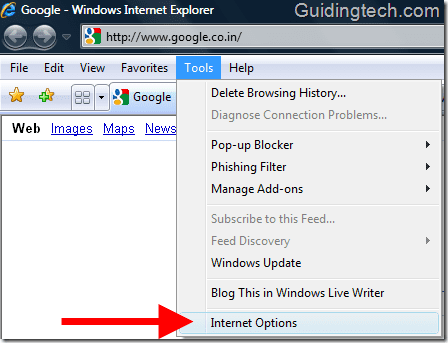Comment supprimer votre historique de recherche Google
Vous savez que tout site Web que vous visitez ou tout ce que vous recherchez en ligne est stocké dans l’historique de votre navigateur, n’est-ce pas ? En fait, vos recherches Google sont également stockées en ligne (si l’historique Web dans Google est activé).
Il y a des avantages et des inconvénients à enregistrer votre historique de navigation. L’avantage est qu’il est consultable, et si vous avez du mal à vous souvenir des choses, vous pouvez rechercher les sites Web que vous avez visités ou les termes de recherche que vous avez utilisés. et les inconvénients .. eh bien, il est consultable. Oui, toute personne ayant accès à votre PC peut vérifier ce que vous vérifiez, y compris Google.
Nous avons discuté de l’activation permanente de la navigation privée dans Firefox afin que personne ne puisse voir votre historique de navigation. Ce didacticiel explique comment supprimer manuellement votre historique de recherche Google de votre navigateur et de votre compte Google.
Comment supprimer l’historique de recherche Google dans Internet Explorer
Si vous êtes un utilisateur d’Internet Explorer, vous pouvez supprimer l’historique en allant dans Outils -> Options Internet.
Maintenant, sous la zone de l’historique de navigation, cliquez sur le bouton Supprimer.
La fenêtre Supprimer l’historique de navigation apparaîtra. Si vous souhaitez supprimer un enregistrement de tous les sites Web que vous avez visités, cliquez sur le bouton « Supprimer l’historique ». Si vous souhaitez supprimer les cookies, les fichiers Internet temporaires, les données de formulaire et les mots de passe, cliquez sur le bouton Supprimer le mot de passe.
Notez qu’IE supprime tous vos mots de passe enregistrés, donc si vous ne voulez pas le supprimer, cliquez sur les boutons autres que le bouton « Supprimer le mot de passe » un par un.
Comment supprimer l’historique de recherche Google dans Firefox
La suppression de l’historique de Firefox est quelque peu similaire. Allez dans Outils -> Effacer l’historique récent ou appuyez simplement sur le bouton Ctrl + Maj + Suppr de votre clavier.
La boîte Effacer l’historique récent apparaîtra. Cochez maintenant l’option que vous souhaitez supprimer. Nous vous recommandons de vérifier l’historique de navigation et de téléchargement, l’historique des formulaires et des recherches, les cookies, les options de mise en cache.
Après avoir vérifié les options, cliquez sur le bouton « Effacer maintenant ».
Comment supprimer l’historique de recherche Google dans Google Chrome
Dans Google Chrome, cliquez sur l’icône de la clé dans le coin supérieur droit. Sélectionnez maintenant « Options » dans le menu déroulant. Dans le panneau des options, allez dans l’onglet « Sous le capot ». Cliquez ici sur le bouton « Effacer les données de navigation ».
Cochez maintenant toutes les cases sauf « Effacer les mots de passe enregistrés » (si des mots de passe importants sont enregistrés dans Chrome). Cliquez sur le bouton « Effacer les données de navigation ». Il supprimera tout l’historique de navigation et de téléchargement, le cache, les cookies de votre navigateur.
Comment supprimer l’historique de recherche Google dans la barre d’outils Google
Vous avez supprimé votre historique de recherche Google d’IE, Firefox et Chrome, mais il y a encore des raisons de s’inquiéter. La barre d’outils Google stocke également votre historique de recherche. Vous pouvez l’effacer en tapant n’importe quelle lettre dans le champ de recherche, puis en cliquant sur le lien « Effacer l’historique ».
Voici une bonne vidéo qui décrit tout le processus.
Comment supprimer l’historique Web de Google
Vous avez supprimé votre historique Web de votre ordinateur. Mais ça a laissé des traces. où demandez-vous? sur les serveurs Web de Google. Oui, Google enregistre vos données pour vous aider à obtenir de meilleurs résultats de recherche.
Alors, comment empêcher Google de consigner tout votre historique Web ? En visitant les paramètres du compte Google. Ouvrez Google.com. Si vous êtes connecté à votre compte Google, cliquez sur Paramètres -> Paramètres du compte Google.
Si vous n’êtes pas connecté, Google ne peut pas enregistrer votre historique Web (enfin, du moins officiellement). N’oubliez pas que si vous êtes connecté à un site Google tel que Gmail ou orkut, vous êtes automatiquement connecté à votre compte Google et Google peut facilement suivre votre historique Web.
Cliquez maintenant sur le lien « Historique Web ».
Dans l’historique Web, vous verrez un enregistrement de toutes vos activités Web. Vous pouvez cliquer sur le lien Pause dans le volet de gauche pour empêcher Google d’enregistrer vos données de navigation, et cliquer sur Supprimer l’élément pour supprimer tout l’historique Web enregistré. Cela supprimera également tout l’historique Web des serveurs Google.
Lorsque vous cliquez sur le lien de suppression de l’élément sur la gauche, Google vous demandera à nouveau vos identifiants de connexion, et lorsque vous les saisirez correctement, un bouton de suppression apparaîtra. Vous pouvez choisir ce qu’il faut supprimer en cochant les éléments individuels. Vous pouvez également effacer l’intégralité de votre historique Web en cliquant sur le lien « Effacer l’intégralité de l’historique Web ».
De cette façon, vous pouvez supprimer toutes les traces de l’historique de recherche de Google de votre ordinateur et des serveurs de Google. Encore une fois, c’est à vous de suivre ces étapes. Si vous êtes trop préoccupé par votre vie privée, vous pouvez effacer l’historique Web Google en cours de route. Sinon, il suffit d’effacer l’historique de votre navigateur de temps en temps.